Onko sinulla Android-päätelaite, jossa on fyysisiä tai kykeneviä painikkeita, ja ne alkavat mennä huonosti tai olla typeriä? Jos näin tapahtui sinulle tai haluat yksinkertaisesti kokeilla Android-päätelaitteiden tarjoamaa kokemusta näytön painikkeilla, mikä tunnetaan tai kutsutaan navigointipalkiksi, olet saavuttanut oikean paikan Näytämme sinulle, kuinka tämä navigointipalkki näkyy näytöllä minkä tahansa tyyppisessä Android-päätelaitteessa, mukaan lukien päätteet, joissa on fyysiset painikkeet tai yhteensopivat painikkeet.
Saadaksesi tämän navigointipalkin ruudulle minkä tahansa tyyppisessä Android-päätelaitteessa, meidän on vain ladattava ja asennettava täysin ilmainen sovellus, joka on saatavana Googlen omassa Play Kaupassa, joka on virallinen Android-sovelluskauppa. Mikä parasta, sen lisäksi, että olemme ilmainen sovellus, sen käyttämiseen ei tarvitse olla aiemmin juurtunutta päätelaitetta tai seurata monimutkaisia opetusohjelmia lukuun ottamatta selitystä, jonka annan sinulle oheisessa videossa, jossa näytän kaiken tämän kokoonpano sovellus, jonka avulla meillä voi olla navigointipalkki näytöllä.
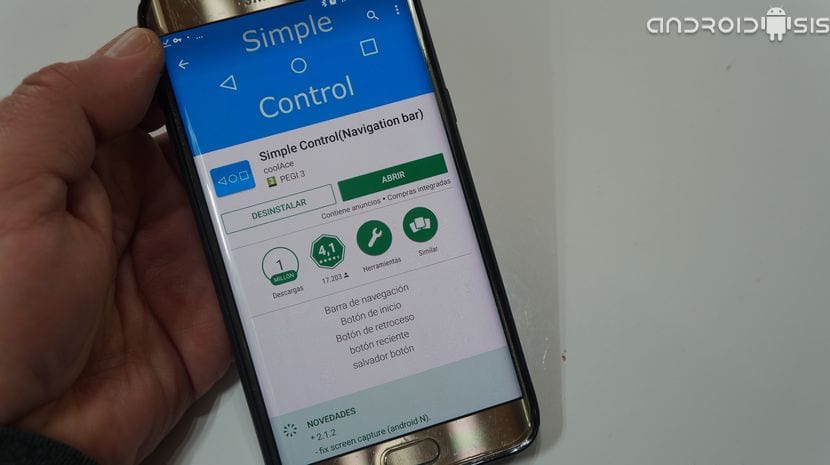
SELOSTUS, josta puhumme, konfiguroitavissa kuin muutamat muutkin, löydämme sen suoraan ladattavaksi Google Play Kaupasta nimellä Yksinkertainen hallinta (navigointipalkki) tai klikkaamalla vetolaatikkoa, jonka jätän juuri näiden viivojen alle.
Mutta mitä Siple Control tarkalleen tekee?

Yksinkertainen hallinta (navigointipalkki) antaa meille mahdollisuuden laittaa navigointipalkki ruudulle minkä tahansa tyyppisessä Android-päätteessä, joka on versiona Android 4.1 tai uudempi versio samastaMennään mikä on käytännössä mikä tahansa Android markkinoilla tänään.
Tämä virtuaalinen navigointipalkki Android-näytössämme, sovelluksen omissa sisäisissä asetuksissa ja aina puhuen sen ilmaisesta versiosta, antaa meille mahdollisuuden tehdä asetukset yhtä vaikuttaviksi kuin automaattinen piilotus tehtäväpalkissa määrätyn ajan kuluttua, muuta kuvakkeiden teemaa ja väriä tai läpinäkyvyyttä sekä vaihda palkin väriä ja läpinäkyvyyttä tai muita kehittyneempiä toimintoja, kuten manipuloimalla aluetta, jota meidän on painettava, jotta voimme näyttää meille edellä mainitun näytön navigointipalkin.
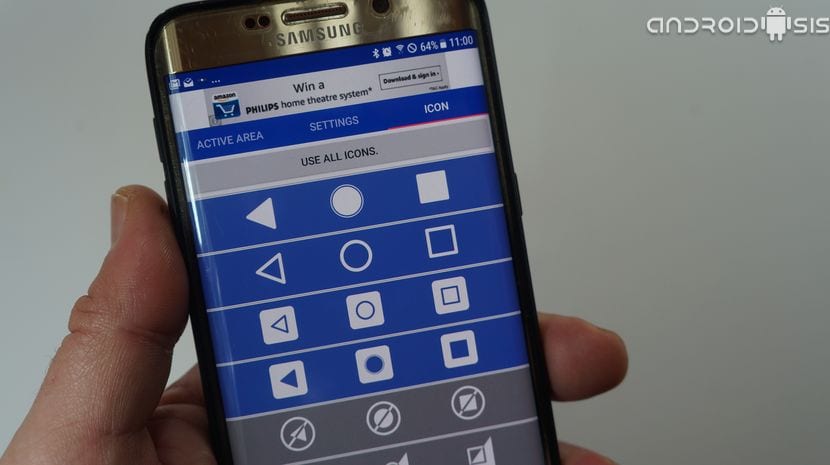
Ikään kuin tämä olisi jo muutama kokoonpano tai toiminto, meillä on myös mahdollisuus olla useita ennalta määritettyjä vyöhykkeitä samanaikaisesti, jotta voit soittaa navigointipalkkiin näytöllä. A) Kyllä meillä voi olla enintään kolme baaria kerrallaan tilassa tai painikkeessa, oikea ja vasen puoli.
Mutta jos kaikki tämä ei vielä riitä sinulle, meillä on myös vaihtoehto, josta voimme ottaa mukavan jatkuva kelluva painike kaikilla sovellusten ja pelien näytöillä, josta voimme soittaa näytössä olevaan navigointipalkkiin, joka näkyy aivan paikassa, jossa kelluva painike on tällä hetkellä.
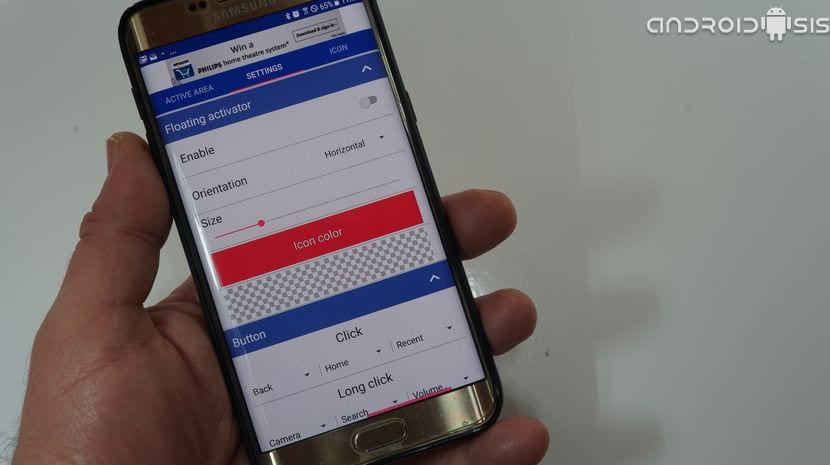
Kuin Painike- tai sivutyyppiset navigointipalkitSovelluksen asetuksista voimme määrittää kaiken, mikä liittyy tähän kelluvaan painikkeeseen sen ulkonäön, värien, muotojen, kuvakkeiden ja jopa kalvojen suhteen.

Melko hyvä sovellus. Paras on tangon sisäänvedettävä muutaman sekunnin kuluttua (myös konfiguroitavissa).
Kiitos suosituksesta ja työstäsi sen julkaisemiseksi.
Kiitos panoksesta. Erittäin hyvä sovellus, jolla olen voinut auttaa iäkkäitä ihmisiä, jotka eivät tiedä mitä tehdä, kun navigointipalkki katoaa ja he haluavat poistua sovelluksesta päästäkseen etusivulle.